デスクワーカーをしていると長時間のPC作業をすることも多いと思いますが、中々スピーディーに作業が進まなくて悩んでいる方もいるのではないでしょうか。
基本的にPC作業を迅速に進めようとすると必要になってくるのが作業の効率化ですが、
作業を効率的に進める時に活躍するのがキーボードショートカットですよね。
ショートカットは基本はキーボードだけで打つことが多いと思いますが、慣れてくるとキー入力自体も効率化したくなってきます。
PC作業時のショートカット入力を効率化するには左手デバイス(片手デバイス)や音声入力など様々な方法があり、このブログでも今までいくつかのデバイスやソフトを紹介してきました。
▼片手ワイヤレスでショートカット入力できる「TABMATE」
▼3DConnexionスペースマウスワイヤレスを購入してみた
-

-
3DConnexionスペースマウスワイヤレスを購入してみた【3Dマウス】
趣味や仕事で3DCG制作をしている方で作業効率化に興味がある方は多いのではないでしょうか。 特に制作に短くない時間というコストがかかることで有名な3DCG作業をする場合、細 ...
続きを見る
▼【Razer】3DCG制作用にRazer Tartarus V2を購入してみた【左手デバイス】
-

-
【Razer】3DCG制作用にRazer Tartarus V2を購入してみた【左手デバイス】
ゲームやイラスト制作の作業効率化をサポートしてくれる「左手用デバイス(片手デバイス)」は、3DCG制作の効率化にも一役買ってくれる便利なガジェットです。 以前の記事で紹介したのはCLIP STUDIO ...
続きを見る
基本的に入力用デバイスというのはデスクの上で利き手と反対の手などで操作するものが多いと思うのですが、
今回は机の下で足を使って操作するタイプの珍しいガジェットを導入してみたので紹介したいと思います。
こんな方におすすめ
- 作業効率化に興味がある方
- キーボードに触らずにショートカットを打ちたい方
- 左手用デバイス(片手用デバイス)では物足りない方
- 変わったデバイスに興味がある人
- よりスピーディーに作業を進めていきたい方
PC作業を効率化できるフットペダル(フットスイッチ)を導入してみた
今回導入してみたのは「フットスイッチ(フットペダル)」というキー入力補助デバイスです。
あまり一般的なものではないですが、作業効率を気にする作業者の中ではある程度の知名度があるようです。
左手用デバイスなどでも十分に作業スピードは上がりますが、入力効率をより上げたい場合や手をキーボードに触りたくない場合などに活躍します。
フットスイッチは以下のような目的を持った方におすすめできます。
- キーボードのみでの入力作業に不満がある方
- 片手用デバイスなどだけでは足りない方
- とにかく効率化したい方
- スピード感を求める方
- キーボードに触らずにPCを操作したい方
- FPSなどPCでのゲームで有利に戦いたい方
フットスイッチ(フットペダル)とは
普段仕事でPCを使う機会の多くてもフットスイッチ(フットペダル)というものがどんなものなのかについてあまり知らないという方もいるかと思いますので、紹介したいと思います。
「フットスイッチ」「フットペダル」「USBフットペダル」など名称がいくつかあるみたいですが、以下では「フットスイッチ」で統一します。
フットスイッチとは
USBなどでPCと接続し、ペダルを踏んだ時に設定したPCの操作を実行してくれるデバイスです。
フットスイッチでは以下のようなことができます。
フットスイッチでできること
- 単一のキー入力
- 複数キーのを組み合わせたショートカット
- マクロ
- 左右クリック
- スクロール
- 動画の再生や停止
- アプリ切り替え
- その他基本的なPCのコマンド
基本的にPCの操作を行うにはキーボードとマウスを使うのが一般的ですが、作業効率を求めるのであればキーボードだけだと物足りない方もいるかと思います。
そういった場合に役立つのが左手用デバイス(片手デバイス)や音声入力などですが、それでも物足りない方向けに普段は作業で使っていない「足」を入力の補助に使おうという発想で開発されたデバイスが「フットスイッチ」です。
ピアノなどで音を持続させる時に使う「ペダル」や、エレキギター演奏時などで使う「エフェクター」に似たような形状をしていることが多く、足で踏んで操作するといった点も同じです。
▼一番有名な(というか検索でよく出てくる)のがこちらの「ルートアール 3連フットペダルスイッチ」です。
上記のように足で踏んで操作するスイッチが3個ついていてUSBでPCに接続して使うものになります。
スイッチが3個ついてるものが基本的な形状になっていますが、1個〜5個のものまであったり、様々なメーカーが販売しています。
▼こちらはスイッチ1個バージョン。
足での操作をそこまで必要としていないけどフットスイッチを使ってみたい方におすすめです。
例えば頻繁に使うコマンドキー(Ctrl)(Command)などを設定して英数字はキーボードから入力するといった使い方ができます。
▼こちらはエルゴノミクスキーボードで有名なKinesis社が開発・販売している「Kinesis Savant Elite 2」です。
通常フットスイッチはほとんどがWindows対応のみであり、細かい設定などを保存(プログラム)はWindowsでしかできないのですが、Kinesis社のフットスイッチはMacでもプログラムが可能になっています。
プログラムはシングルキーからマクロ、マウスクリックなどもできてるので予算に余裕がある場合にはKinesis一択です。
少々お高いの玉にキズです。
フットスイッチを導入した理由
今回フットスイッチを導入するに至ったきっかけに関しても理由も合わせて書いておきたいと思います。
簡単にまとめると以下。
- 単純に使ってみたかった
- 左手用デバイスだけではショートカットが物足りない
- 両手が塞がっている時にもPCで操作をしたかった
- キーボードを触りたくない時でもPC操作がしたかった
- 作業スピードをさらに上げたかった
- デザイナーの知人に勧められた
一番の理由は今の環境のままだとショートカットが微妙に物足りないと感じたことです。
左手用デバイスなどを使ってはいますが、正直キーの数に若干の不満がありました。
特に3DCGソフトをいじっているときなどはキー数は全然足りませんし、かといって左手用デバイスをキー数の多いものにすると覚えるのに時間がかかってしまったり、打鍵ミスをしてしまう確率が上がってしまいそうだと思いました。
また両手が塞がっている状態でPCを操作したいなと感じることが多く(特に読書中や食事中など)、キーボードに触りたくない(触れない)けれど、でもショートカットは打ちたいみたいなジレンマがありました。
さらに作業スピードを上げたかったこともあり、実際にフットスイッチを使っている知人のデザイナーのおすすめがあったことで導入に踏み切りました。
なによりフットスイッチを単純に使ってみたかったのです。
「エジクン フットスイッチ」のトリプルモデルを購入
フットスイッチには様々なメーカーやブランドがあり、値段もピンキリでどれにするか悩みましたが、
色々調べた結果僕が購入したのは
エジクン技研の「エジクンフットスイッチ」トリプルモデルというものになります。
ルートアールやKinesisなどフットスイッチを開発販売している会社はいくつかありますが、色々と検討してみた結果こちらのフットスイッチを導入することにしました。
エジクン技研とは
「エジクン技研」とはエルゴノミクス(人間工学)に基づいたデザインのPC関連機器を開発・販売している日本の会社です。
今回紹介するフットスイッチを始め、エルゴノミクスキーボードやマウス、足で操作することのできるフットマウスなども販売しています。
エジクン技研とは
株式会社エジクン技研の「エジクン」という言葉は、発明王エジソンからの造語です。
この言葉には、発明を中心とした技術で世界に誇れる企業でありたい、という当社の理念が込められています。エジクン技研は、手が不自由な人のためのマウス「フット用マウス」の開発からスタートした会社です。手と比べて不器用な足により、素早い操作と正確な操作が両立できるよう、様々な発明を行い、メカ機構、マイコン回路、プログラムも自社で開発いたしました。
エジクン技研 会社概要から引用
またエルゴノミクスキーボードやフットスイッチでも有名な米国Kinesis社公認の販売代理店でもあります。
公認の代理店なので保証もあり、不具合や故障などの修理も国内で対応してくれるようです。
プログラマーやライターなど長時間のPC作業をする機会の多い方へ向けに、疲れにくく手が痛くなりにくい人間工学デザインの機器を販売されている会社のようです。
海外メーカー品の代理店だけでなく自社での開発もされていて、今回導入したフットスイッチも自社での企画・製造・販売されている国産の製品になります。
「エジクン フットスイッチ」機能詳細と仕様
「エジクン フットスイッチ」の基本的な機能と仕様について紹介します。
特徴

エジクンフットスイッチには以下の特徴があります。
- スイッチ部分の手前が低く作られている
- 出っ張り(凸部分)がついているので踏む時にわかりやすくなっている
- ストロークを短くでき誤操作を少なくする特許技術
- 安心の日本製
- 多種多様な設定を簡単に行うことができる
- 設定内容は本体内のマイコンに保存
- WindowsとMac両方で使用可能
スイッチ部分手前が低く作られている

スイッチのペダル手前(踏む部分)が薄く作られていて、床面からの距離が近いため足を高く持ち上げる必要がなくすばやくアクセスすることができるようです。
出っ張り(凸部分)がついているので踏む時にわかりやすくなっている
踏む部分に出っ張りがあるので目で探す必要がなく感触でペダルを踏むことができます。
点字のように足の感触でペダルの位置がわかるということですね。
>>キーボード入力を効率化できる「キーボードマーキングシール」買ってみた
-

-
キーボード入力を効率化できる「キーボードマーキングシール」買ってみた
PC作業で一番多くの割合を占めるのが「キーボード入力」ですが、社会人になっても意外と苦手意識を持っている方が多いのではないでしょうか。 オフィスワークをしていると日々たくさんのキーボード入力をする機会 ...
続きを見る
ストロークを短くでき誤操作を少なくする特許技術

ペダルを踏み始めてからスイッチが入るまでの距離を短くしつつ、誤作動を少なくする技術が使われているようです。
踏み始めからスイッチが入るまでの距離(ストローク)を短くしてあります。これは、踏んでから信号出力までの時間が短いということです。
一方、対策を何も行わずにストロークを短くすると、ペダルに少し触れただけでスイッチが入ってしまう、という誤操作の問題が生じます。
この問題を解決するため、新しい技術を開発し、ストロークが短くても、ペダルに少々触れただけではスイッチが入らない構造になっています。この新技術について特許を出願中です。
エジクンフットスイッチ 公式ページより引用
当社の旧製品FS1シリーズや他社の製品では、ストロークが10mm以上あります。これに対し、新製品FS2シリーズでは、右(または下)の図に示すようにストロークは3.0mmという小ささになっています。この図は、ペダルを踏んだ状態を示しており、半透明の絵がペダルを踏む前の状態を示しています。
安心の日本製
エジクンフットスイッチはエジクン技研が企画、設計、機構部品、電子回路基板、フットスイッチ側ファームウェア、パソコン側アプリケーションソフトウェアのすべてを開発しているらしく、
主要な部品は信頼性の高い日本製を使っていて組み立ても国内とのこと。
日本のキーボードで頻出になる半角/全角キーも出力できます。
海外の製品だと作りがチープで壊れやすかったり、キー入力に関してのトラブルもありがちなので日本人としてはありがたい部分かと思います。
多種多様な設定を行うことができる
専用のドライバーソフトで簡単に設定を行うことができます。(基本はWindowsのみ)
シンプルに入力の設定ができる「標準設定」と多種多様な設定ができる「高度設定」にわかれています。
詳しくはこちらの公式ページをどうぞ。
設定内容は本体内のマイコンに保存
フットスイッチに施した設定はデバイス内のマイコンに保存されるようになっています。
デバイス自体にショートカットなどが保存されるため、例えばWindowsで設定したフットスイッチをMacに接続して同じショートカットを実行するといったこともできるようです。
また設定をファイルにも保存できるので、アプリごとに設定を変更したり他のフットスイッチにコピーすることもできます。
WindowsとMac両方で使用可能
フットスイッチやその他のデバイスを使う際にボトルネックになってくるのが、OSやマシンの違いによって使える場合と使えない場合があるということです。
基本的に海外のフットスイッチにはMacで使えるものが数えられるほどしかなく(Kinesisなど)、Macを使用してる方は諦めなければならない場合が多いです。(フットスイッチに限らず)
その点このフットスイッチはプログラム自体はデフォルトではできないものの、Macで使えるようになっています。
普段の作業をMacで行っている僕としてはこれが魅力的だと感じました。
仕様
エジクンフットスイッチ(トリプルペダルモデル)の仕様を簡単にまとめると以下のようになっています。
| エジクンフットスイッチ | 3ペダル(トリプル)モデル |
| 価格(公式ページ) | 8,820円(税込) |
| 価格(Amazon) | 9800円(税込) |
| 対応OS | Windows(XP 以降) |
| コネクタ | USB A |
| サイズ | 横幅304.5mm x 奥行121.9mm x 高さ30.3mm |
| 重さ(ケーブル含む) | 410g |
| セット内容 | フットスイッチ本体、クイックスタートガイド、保証書 |
| 主要部品のメーカー | ・最重要部品である内部のスイッチは、オムロン(OMRON)。 ・頭脳であるマイコンは、米国マイクロチップテクノロジー(Microchip Technolory)。 ・主要な電子部品であるセラミック発振子は、村田製作所(Murata Manufacturing)。 ・底面のゴム足は、スリーエムジャパン(3M Japan)。 ・使用可能回数100万回以上の耐久性のバネは、日本のバネ会社。 ・ファームウェア(フットスイッチ内のマイコンソフト)は、エジクン技研。 ・Windows側アプリケーションソフトウェアは、エジクン技研。 |
| その他 | ・RoHS指令に対応 ・設定用アプリ、取扱説明書はサポートページ |
| 保証 | 1年間 |
開封
それでは実際に届いた製品の開封レビューをしていきます。
公式ページからの注文で3日ほどで到着しました。
Amazonでも注文できますが、公式のエルゴノミクスショップから注文する方が安いです。
あらかじめ使ってみたい設定がある場合は、公式からの注文時にプレ・プログラミングサービス(あらかじめプログラミングしておいてくれる)を受けることもできます。
セット内容
- フットスイッチ本体
- クイックスタートガイド
- 保証書(保証期間1年)

外箱はこんな感じのシンプルな梱包でした。

開封した状態です。
セット内容通りフットスイッチ本体、クイックスタートガイド、保証書(1年)が入っていました。
本体外観

本体の外観はこんな感じになっています。
サイズは304.5mm x 奥行121.9mm x 高さ30.3mmでスマホ2つ分程度の幅といった印象です。
また接続用のコードは測ってみると2m70cmくらいあり、PCのから足元までが多少遠い方でも十分届く長さがあります。
僕はスタンディングデスクとPCスタンドを使っているので床からPC距離が結構あり、USBハブが必要かなと思っていたのですが、余裕で接続できる長さになっていました。

スイッチ本体はこんな感じ。
410gとある程度の重さがありますが、床に置いて踏んで使うのでずっしりしている方が安定感があって良いなと思いました。
またスイッチの前面(踏む部分)に凸状の出っ張り(大きめ)があるので、足で踏む際に位置がわかりやすいです。

またエジクンフットスイッチの特徴のひとつで手前部分にいくにつれて薄くなっており、
床から足を少し持ち上げるだけで踏み込めるようになっています。
他のフットスイッチと違って奥ではなく手前を踏む構造なので、足の指先だけでも踏むことができより楽に操作ができそうです。(一般的なフットスイッチは奥を押し込むように踏む構造になっている)
裏面

裏面はこんな感じ。
それぞれのペダル部分に滑り止めがついていて、押すように踏んでも奥にずれにくくなっています。
また安心の「Made in Japan」表記も。
側面

側面はこんな感じ。
高さは30.3mmとなっています。
実際に踏むことになる一番手前部分の高さは床から1.2cm程度でした。
指先だけでも十分スイッチを押すことが可能です。

前からみるとこんな感じです。
床に置いてみた状態

スイッチを接続して床に置いてみた状態です。
試しに踏んでみると滑るかなと思いましたが、裏面の滑り止めのおかげで多少滑りにくと感じました。
とはいえ床がサラサラだと結構滑ると思うので、追加で滑り止めシールなどを貼っても良いかと思います。
Macで設定してみた
「エジクンフットスイッチ」は基本的にWindowsでしかプログラミングできない製品となっているのですが、現在Mac版の設定アプリを開発されているようです。
公式ページから注文すると以下のメールが来て開発中のMac用設定アプリを試用させてもらえました。
※現在開発中のものであり、MacのOSが古いバージョンの場合起動ができないようです。
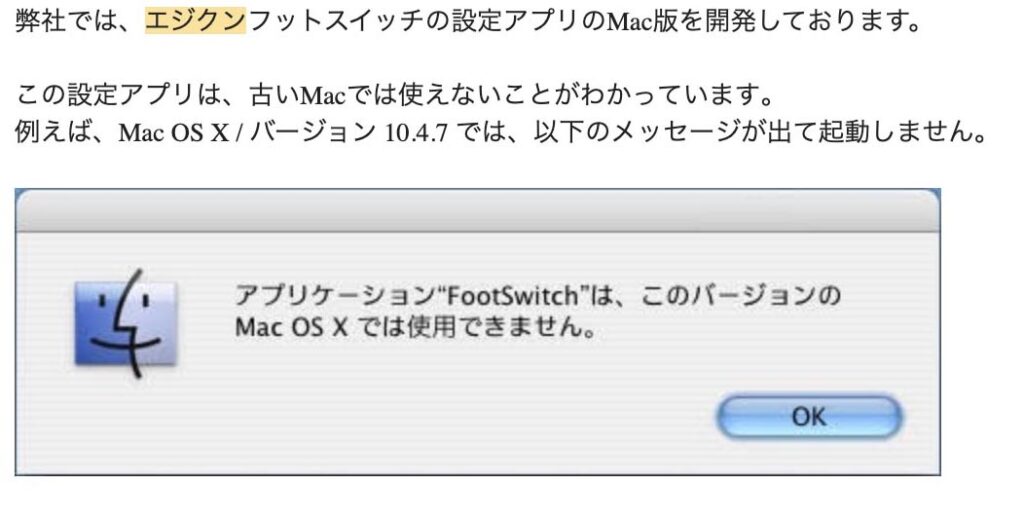

僕の使っているMacはOS Montereyなので問題なく起動できました。
プログラム設定画面
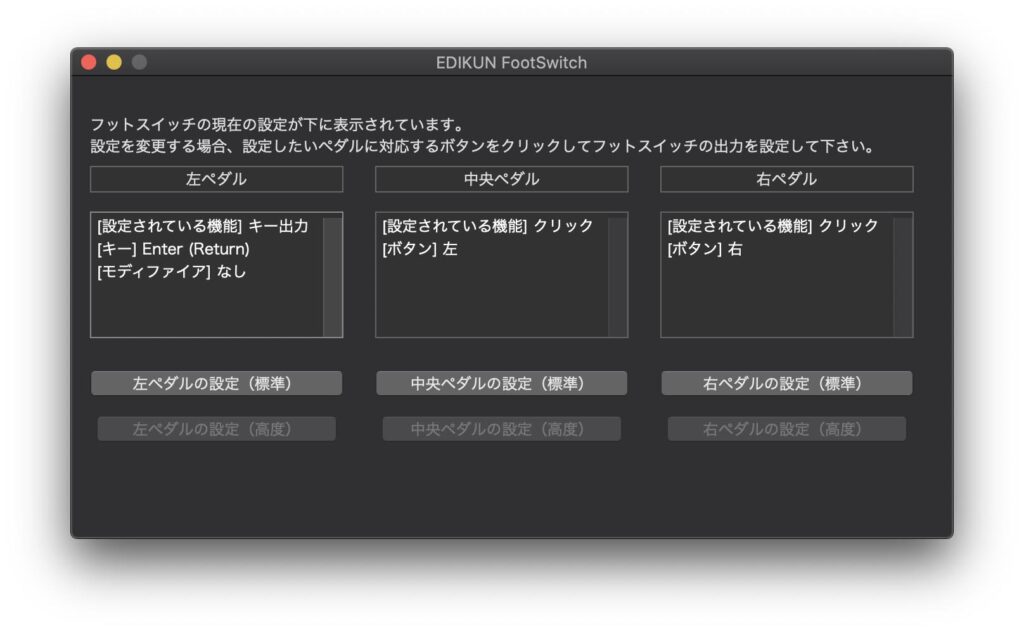
設定画面は上記。
左ペダル、中央ペダル、右ペダルとそれぞれ設定できるようになっています。
開発中のアプリなので高度な設定はできないようです。
設定手順
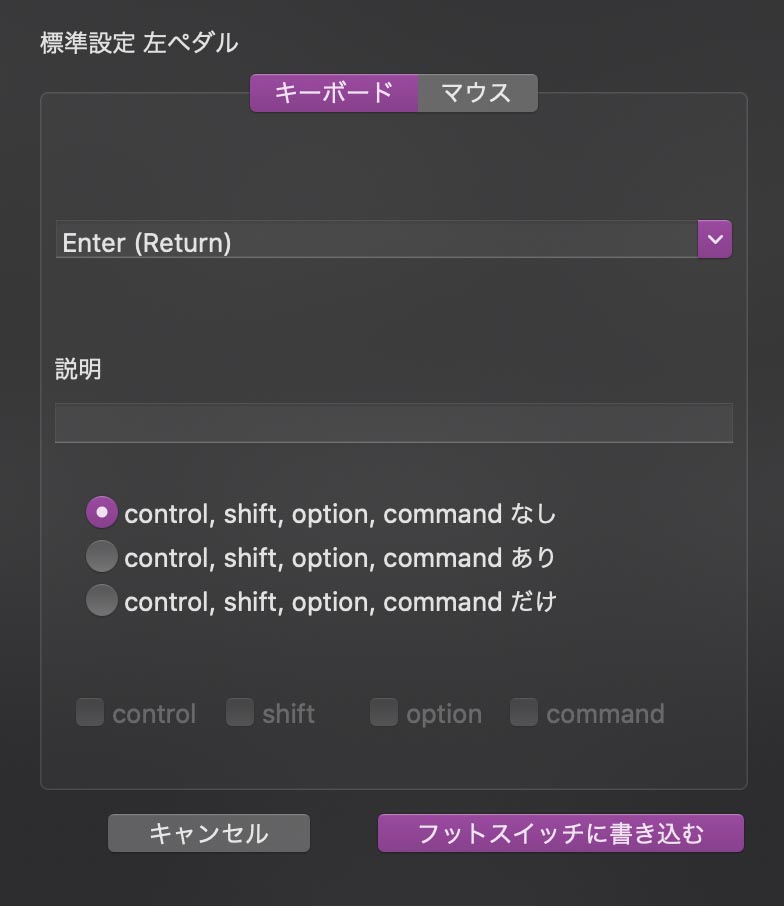
設定手順も合わせて紹介。
設定したいペダルの設定を選んでショートカットを入力していきます。
基本的な「Undo(⌘+Z)」で設定してみます
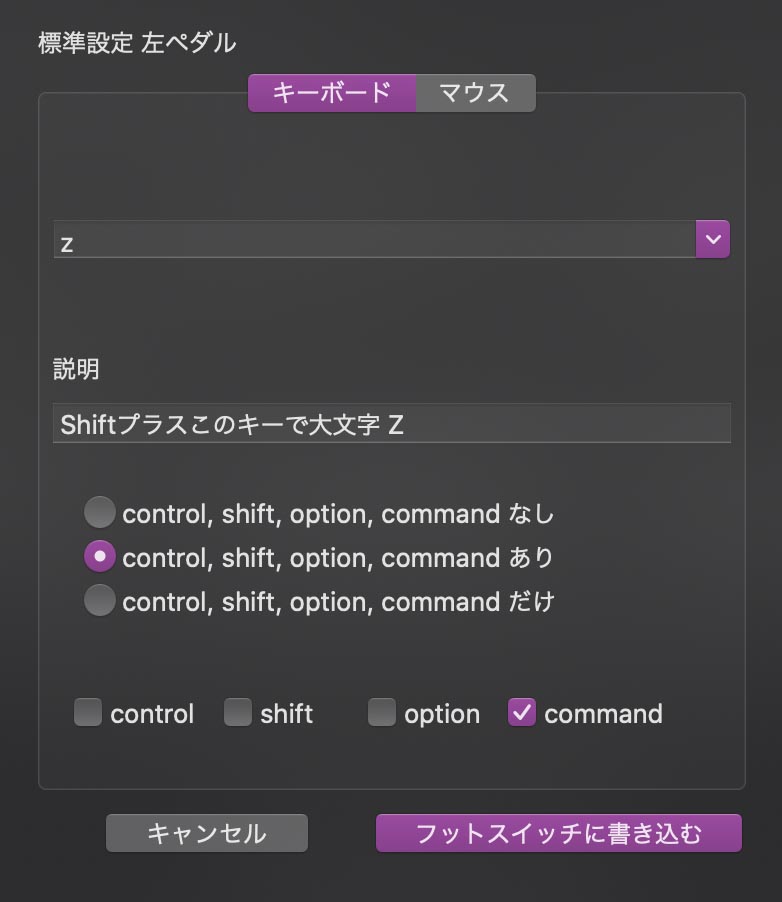
キーボードを選択してzを選択→control, shift, option, commandありを選んで、commandにチェックを入れます。
そうしたらフットスイッチに書き込むをクリック。
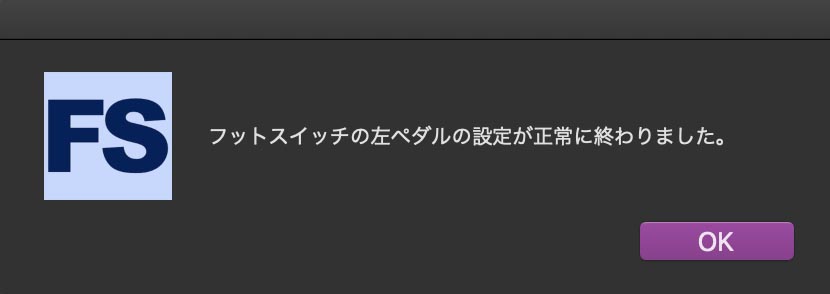
こんな感じで設定が完了します。
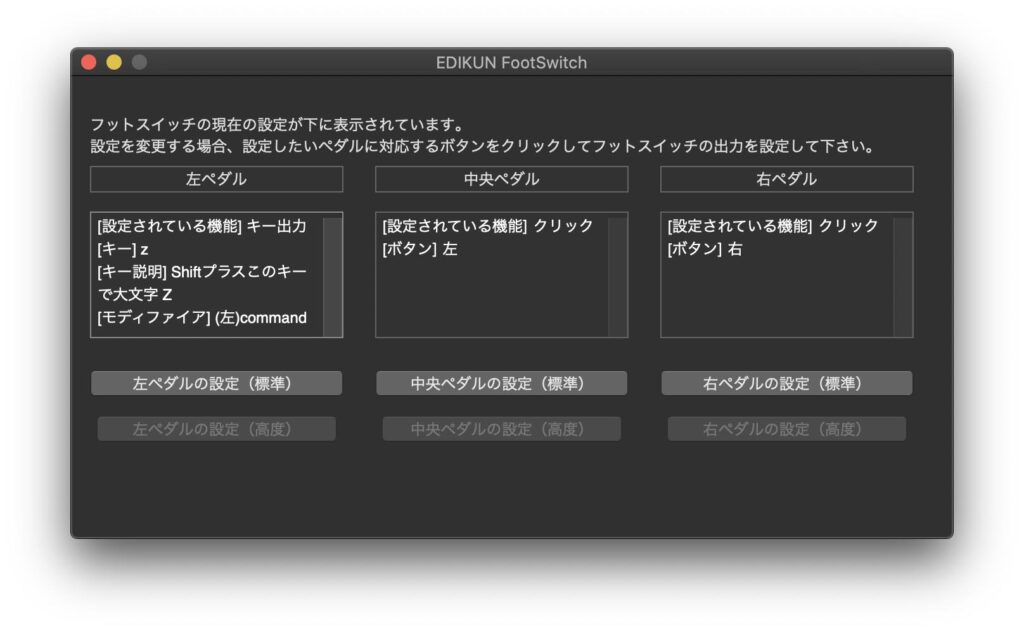
上記のように設定してみました。
▼設定されているショートカット
| 左ペダル | 中央ペダル | 右ペダル |
| ⌘+z | 左クリック | 右クリック |
あとはペダルを踏むだけで設定したショートカットが実行されます。
足で踏んで入力が実行されると今までにない感覚で楽しいです。
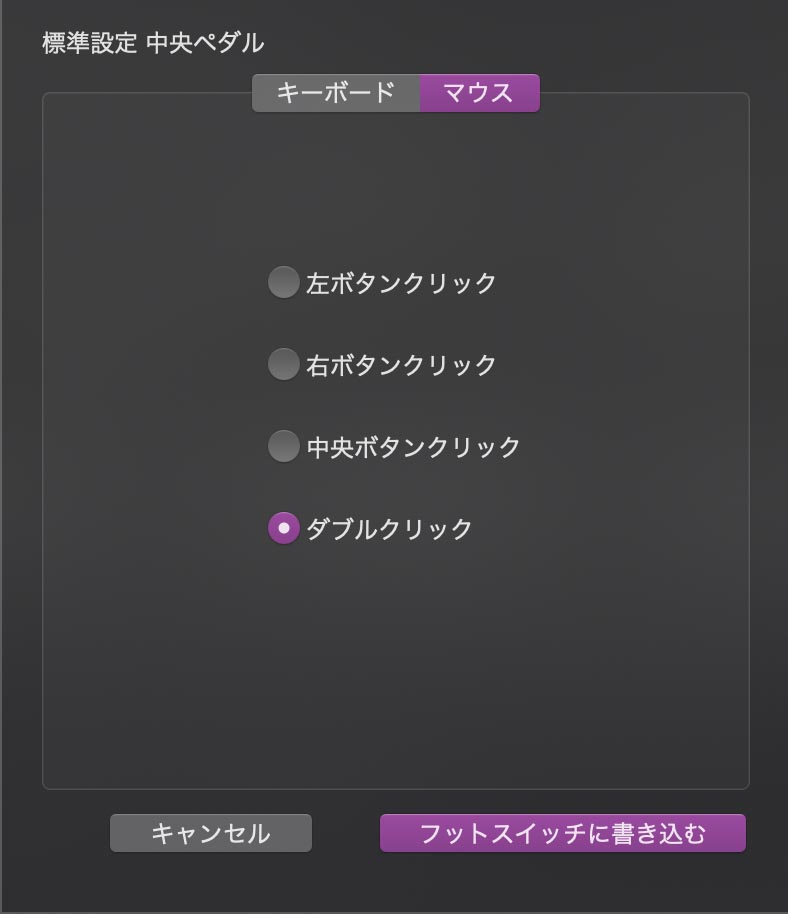
ちなみに各ペダルの設定画面で「マウス」を選択した場合は好きなクリックを選択することができます。
一ヶ月使ってみて感じたメリット・デメリット
実際に一ヶ月ほどエジクンフットスイッチを使ってみた感じたメリットとデメリットを紹介したいと思います。
使用した用途は以下。
- ブラウジング
- 画像処理
- 3DCG制作
- Youtube鑑賞
- ライティング
- その他デザイン作業
ペダルが3つしかないのでそこまで劇的に変わらないかなーと当初は思っていましたが、フットスイッチがあるだけでPC作業の快適性が全然変わりました。
メリット
メリットをまとめると以下のような感じです。
- キーボードから手を離さずに作業ができる
- キーボードに触りたくない時に便利
- 作業効率が上がる
- 運動になる
- マウスやトラックパッドに手をのばすことが減った
- 左手用デバイスのキーの少なさを補えた
キーボードから手を離さずに作業ができる
キーボード入力をしているとホームポジションから手を話したくない時もありますよね。
例えばマウスでの操作をしたい時などはわざわざ手をマウスに移してクリックしたりするのが面倒が時があるのですが、そんな時にフットスイッチを使うと意外と便利だと感じました。
キーボードに触りたくない時に便利
食事中や読書中など両手が塞がっていてキーボードに触りたくない時にも簡単な入力ができるが地味に助かります。
Youtube見ながら食事しつつ、フットスイッチを使って再生や巻き戻しなどしたい時にもおすすめ。
作業効率が上がる
今まで使っていなかった足を入力の補助に使うことができるので、シンプルに作業効率があがりました。
ただ左手用などがすでにある人の場合はそこまで劇的な変化はないかもしれません。
運動になる
普段使わない足を頻繁に動かすようになるので、多少運動量が増えます。
デスクワーク中に足を動かさないと血行も滞りますし、できれば動かしておく方が良いです。
そういった点でフットスイッチは運動不足の解消にも微々たる効果があるような気がします。
マウスやトラックパッドに手をのばすことが減った
マウスのクリックをフットスイッチに割り当てることで、キーボードから手を離してマウスやトラックパッドに手をのばす機会が減りました。
腕を行ったり来たり動かしていると肩がつかれるので、長いスパンで考えると腕肩の疲労回復にもなるのかなと思います。
左手用デバイスのキーの少なさを補えた
僕はRazerの左手用デバイスを入力補助に使っているのですが、微妙にキーが足りないと感じることがありました。
そんなときの補助としてフットスイッチで足りないキーを補って作業を進めると意外と作業中の満足度が高かったです。
>>【Razer】3DCG制作用にRazer Tartarus V2を購入してみた【左手デバイス】
-

-
【Razer】3DCG制作用にRazer Tartarus V2を購入してみた【左手デバイス】
ゲームやイラスト制作の作業効率化をサポートしてくれる「左手用デバイス(片手デバイス)」は、3DCG制作の効率化にも一役買ってくれる便利なガジェットです。 以前の記事で紹介したのはCLIP STUDIO ...
続きを見る
デメリット
個人的に感じたデメリットをまとめると以下です。
- スイッチ数が若干足りない
- ワイヤレスではなく有線接続
- プログラム設定はWindows
- 床によっては滑る
- 多少音が大きい
- 使いやすい設定を探すのが大変
- 持ち運びはしにくい
スイッチ数が若干足りない
僕が購入したのはトリプルペダルモデルですが、それでも若干ペダル数が足りないと感じました。
入力するショートカットの多さにもよりますが、複数のソフトを使う方にとっては3ペダルだと物足りなさがあるかもしれません。
とはいえペダルが多ければそれだけ踏み間違いをする確率も上がるので、増やせば良いというものでもないようです。
ワイヤレスではなく有線接続
昨今のワイヤレス接続ではなく有線接続なので、コード類が苦手な方にはおすすめできないかもしれません。
しかしショートカットの実行はスピードが重要なので、有線接続の安定感を求める方には問題ないかもです。
プログラム設定はWindowsのみ
基本的にフットスイッチのプログラム設定はWindowsでのみ可能となっています。
Windowsで設定したものをMacに接続して使うこともできますが、Macしか持っていない方にとっては不便になってしまうかと思います。
床によっては滑る
滑り止めはついてはいますが、床によっては滑ります。
サラサラの床の場合は滑りやすいです。
意外と踏む際に蹴り押しちゃうので、別途滑り止めがあると安定しますね。
多少音が大きい
ペダルを踏む際の音が多少大きいです。
カポッという大きめの音が鳴るので、静かに作業しなければならないときにはオススメしません。
エンターキーを力強く叩いた時の2倍くらいの音がします。
使いやすい設定を探すのが大変
足で踏む3つのスイッチというが中々ないので、実際に使っていて便利だと感じる設定を探すのが大変でした。
連打するようなショートカットには向いていませんし、打つ機会が無さすぎても踏むのを忘れてしまいます。
ある程度の頻度でかつ足で踏みやすく補助入力に便利なセットを自分で探すことになります。
フットスイッチを買った人の最初の難関はキーの設定をどうするかなのかもしれません。
持ち運びはしにくい
移動が多い方で補助デバイスを持ち運びたいという方もいるかと思いますが、サイズ自体が大きく軽くもないのでかばんなどにも入りにくいです。
そのため出先の作業のために持ち歩くといった使い方はしにくいです。
基本的には自宅などに据え置きで使うデバイスといった使い方になるかと思います。
まとめ

この記事では足で操作するエジクン技研「エジクンフットスイッチ(フットペダル)」を導入して使ってみた感想を紹介しました。
現時点で2ヶ月程度PC作業に使っていますが、両手が塞がっていてもちょっとした操作なら足で済んでしまうというのが非常に楽だと感じました。
特に食事中にPCでYoutubeなどを見ることが多いので、そういった場合に簡単に動画を操作したりすることができるのが便利です。
また作業中にペンタブレットなどを使っていてキーボードに手を伸ばすのが面倒なときにも軽い操作なら足でできますしキーボードと組み合わせて使うこともできます。
Windowsユーザーなら設定も自由にでき、設定した入力セットはデバイス内部に保存されるので別のPCに移行した際もUSBを差し替えるだけで済みます。
試用機貸し出し制度あり
エジクン技研には製品の試用機貸し出し制度があり、使用ソフトやPCとの相性や使用感を確かめてから購入したいといった方でも安心です。
フットスイッチは実際に使ってみると以外に便利で、よりPC作業を効率的に楽しく進めることができます。
作業効率化やガジェットに興味がある方だけではなく、PCゲームなどで有利に戦いたいといった方にもおすすめです。
▼気になった方は以下の公式ページから細かい仕様や機能について確認してみてください。
▼フットスイッチは以前紹介したエルゴノミクスキーボードと合わせて使うのもオススメです。
>>【Macで使える】Microsoftのエルゴノミクスキーボード買ってみた【レビュー】
-

-
【Macで使える】Microsoftのエルゴノミクスキーボード買ってみた【レビュー】
PCの作業をする際に必須のデバイスであるキーボードですが、長時間のキー入力作業をしていると肩が凝ってきたり、手首が痛くなってくることってありませんか? 特に1日中キーボードを使う仕事をしている人にとっ ...
続きを見る



















